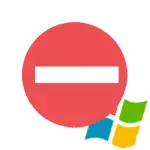
In dieser Anleitung werde ich Schritte beschreiben, die den Fehler korrigieren helfen wird in Windows 7. Bitte beachten Sie, dass die Meldung „Kann nicht ein Benutzerprofil zum Download“ auf „Anmelden an das System mit einem temporären Profil abgeschlossen ist“ korrigiert werden kann genau die gleichen Möglichkeiten ( aber es gibt Nuancen , die an dem End-Artikel beschrieben werden).
Hinweis: Trotz der Tatsache, dass das ersten beschriebene Verfahren der wichtigsten ist, empfehle ich aus dem zweiten Start, ist es einfacher und kann auch helfen, das Problem ohne unnötige Aktionen zu lösen, die nicht die einfachste für den Anfänger sein können.
Zur Festsetzung der Fehler des Registrierungseditor
Um das Profil Dienstfehler in Windows 7, zunächst einmal zu korrigieren, müssen Sie sich mit Administratorrechten anmelden. Die einfachste Option für diesen Zweck ist es, den Computer im sicheren Modus herunterladen und verwendet die integrierte Administratorkonto in Windows 7.
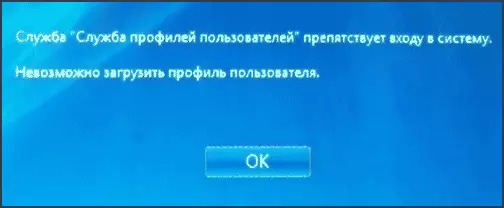
den Registrierungs-Editor (drücken Sie die Windows-Taste + R-Tasten auf der Tastatur, geben Sie das REGEDIT und drücken Sie die Eingabetaste in das Fenster „Ausführen“ Danach starten.
Im Registrierungs-Editor auf den Abschnitt gehen (Ordner auf der linken Seite - das sind die Abschnitte Windows Registry) HKEY_LOCAL_MACHINE \ Software \ Microsoft \ Windows NT \ Currentversion \ Profilelist \ und diesen Abschnitt erweitern.
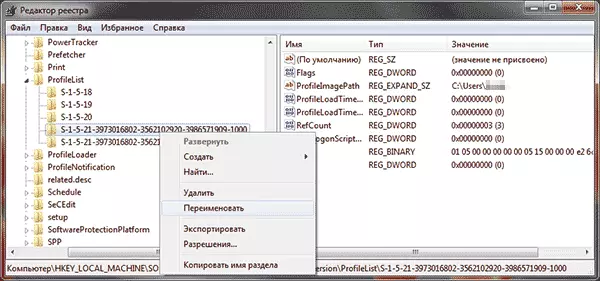
Um dann folgendermaßen vor:
- Findet zwei Unterabschnitte in Profilen, beginnend mit S-1-5-Zeichen und viele Zahlen im Namen aufweisen, von denen ein Enden an BAK.
- Wählen Sie eine von ihnen und achten Sie auf die Werte auf der rechten Seite: Wenn der Wert ProfileImagePath den Ordner Ihres Profils in Windows 7 zeigt, dann ist dies genau das, was wir gesucht hatten.
- Klicken Sie mit der rechten Maustaste auf das ohne bak am Ende, wählen Sie „Umbenennen“ und fügen Sie etwas (aber nicht BAK) am Ende des Namens. Theoretisch können Sie diesen Abschnitt löschen, aber ich würde es nicht empfehlen, früher zu tun, als Sie sicher, dass der Fehler „Profildienst verhindert, dass der Eintrag“ verschwunden.
- Benennen Sie die Partition, deren Namen am Ende enthält bak, nur in diesem Fall löschen „BAK“, so dass nur der lange Name des Abschnitts ohne ‚Expansion‘ bleibt.
- Wählen Sie einen Bereich, dessen Namen jetzt nicht über bak am Ende (ab dem 4. Schritt), und auf der rechten Seite des Registrierungs-Editor, klicken Sie auf den RefCount Wert mit der rechten Maustaste - „Change“. Geben Sie einen Wert von 0 (Null).
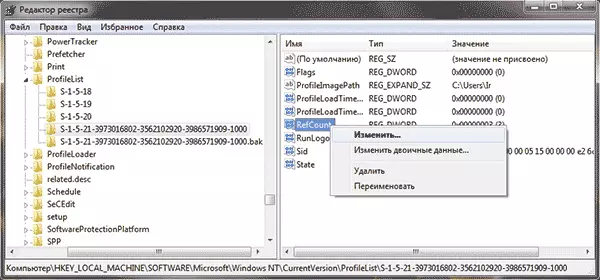
- In ähnlicher Weise festgelegt 0 für den Wert genannt Zustand.
Bereit. Nun schließen Sie den Registrierungs-Editor, starten Sie den Computer und prüfen Sie, ob der Fehler behoben wurde, wenn Windows eingeben: mit einer hohen Wahrscheinlichkeit, dass das Profil Service behindert etwas, werden Sie nicht sehen.
Wir lösen das Problem mit Hilfe der Systemwiederherstellung
Einer der schnellen Möglichkeiten, um das Auftreten eines Fehlers zu korrigieren, die sich jedoch nicht immer in Betrieb ausfallen - die Wiederherstellung des Systems von Windows verwenden 7. Durchführung eines solchen:
- Wenn Sie den Computer einschalten, drücken Sie die F8-Taste (ebenso wie um den abgesicherten Modus zu gehen).
- In dem Menü, das auf einem schwarzen Hintergrund angezeigt wird, wählen Sie das erste Element - „Fehlerbehebung Computer“.
- In den Wiederherstellungsparameter, wählen Sie „Systemwiederherstellung. Wiederherstellen zuvor gespeicherten Windows-Status. "

- Der Recovery-Assistent wird gestartet, klicken Sie auf „Weiter“ und dann den Wiederherstellungspunkt nach dem Datum wählen (das heißt, sollen Sie dieses Datum wählen, wenn der Computer wie folgt gearbeitet).
- Bestätigen Sie die Anwendung des Wiederherstellungspunkt.
Am Ende des Aufschwungs, den Computer neu starten und prüfen, ob die Meldung angezeigt wird, dass es Probleme mit dem Login und nicht heruntergeladen werden können.
Andere mögliche Lösungen für das Problem mit Windows 7 Profildienst
Ein schnelleren und Registry-Editierverfahren den Fehler „Profile-Dienst verhindert das Login“ zu korrigieren - in dem abgesicherten Modus gehen, um das integrierte Administratorkonto und einen neuen Windows 7 Benutzer erstellen.Danach, den Computer neu starten, melden Sie sich bei dem neu erstellten Benutzer und, falls erforderlich, die Übertragung von Dateien und Ordner aus dem „alten“ (von C: \ Users \ Benutzername).
Auch auf der Microsoft-Website gibt es eine separate Anweisung mit zusätzlichen Fehlerinformationen, sowie das Microsoft Fix IT-Dienstprogramm (das nur den Benutzer löscht) zur automatischen Korrektur: https://support.microsoft.com/ru-ru/kb/ 947.215
Die Anmeldung ist mit einem temporären Profil.
Die Nachricht, dass die Anmeldung in Windows 7 mit dem temporären Profil des Benutzers ausgeführt wurde kann als Folge von Änderungen bedeuten, dass Sie (oder Fremdanbieter-Programm) mit den aktuellen Profileinstellungen gemacht haben, es stellte sich beschädigt werden wird.
In der Regel das Problem zu beheben, ist es genug, um die erste oder zweite Art und Weise aus diesem Handbuch zu verwenden, jedoch in der Profileregistrierungsschlüssel in diesem Fall kann es sein, zwei identische Teilabschnitte mit bak und ohne ein solches Ende der aktuellen Benutzer (nur mit bak sein).
In diesem Fall ist es ausreichend, einfach den Abschnitt zu löschen, bestehend aus S-1-5, Ziffern und bak (Rechtsklick mit der Maus durch den Namen des Abschnitts - löschen). Nach dem Löschen neu starten, den Computer wieder und melden Sie sich an: diesmal, um die Nachricht über das temporäre Profil sollte nicht angezeigt werden.
